Многозадачность современных приложений Metro в Windows 8

Современные приложения Metro в Windows 8 всегда запускаются в полноэкранном режиме , и нет никакого простого способа изменения размера приложения и расположить их так, как вы хотите. Если вы планируете устроить каждое окно любого программного обеспечения / приложения, как в традиционных версиях Windows, Вы не сможете это сделать, но есть ещё встроенный способ использования и просмотра нескольких современных полноэкранных приложений одновременно. При открытии нескольких современных metro приложений в Windows 8, вы можете легко переходить от одного приложения к другому с помощью app switching бара слева. Просто переместите курсор влево и он появится. Альтернативно, вы можете использовать традиционные комбинации клавиш Alt+Tab , если вы находитесь в современном оконном режиме.
- Чтобы закрыть любое современное приложение, которое вы открыли, просто наведите ваш курсор мыши к верхней части, указатель мыши будет преобразован в значок руки, теперь просто нажмите и удерживайте кнопку мыши и перетащите приложение вниз экрана и оно будет закрыто.
- Это самый простой и превосходный способ закрыть любые современные приложения. Вам нужно всего лишь щёлкнуть правой кнопкой мыши в верхнем левом углу экрана и получить команду «Закрыть».
Но, главное, как организовать несколько современных приложений стоящих бок о бок? Есть и такой способ, читайте дальше, что бы узнать как это сделать.
При наличии нескольких открытых метро приложений, так же, как вы закрываете приложение, держа указатель мыши в верхней части и перетащите его в нижнюю часть экрана, вместо падения на дно, просто бросьте его на левую или правую сторону экрана, и Windows 8 будет устанавливать приложение в вертикальное окно.
Теперь выберите любое другое приложение из бара app switching, чтобы оно заняло место второго приложения. Вы можете использовать рабочий стол в сочетании с современными app или два современных приложения.
- Два приложения будут изменены по размеру, вы можете изменить крупногабаритные размеры в маленькие, вертикальное приложение и наоборот. Просто перетащите строки вертикального изменения размера.
Это то, что может делать Windows 8 сама по себе , но если вы хотите больше настроек, вам придется использовать другие средства.
Windows Toolbox
Windows Toolbox-это современное метро tool для Windows 8, которое позволит вам использовать и просматривать максимум 6 полно экранных приложений одновременно , а также различных комбинаций размеров.
- Элементы имеют различные предопределенные наборы размеров, вы можете выбрать любой из них и приложение будет их соответственно организовывать.
- Щёлкните правой кнопкой мыши на пустой области, чтобы получить больше возможностей.
- Приложение имеет возможность выбора из различных комбинаций вертикальных и горизонтальных окон и от 2 до 6 приложений одновременно.
- В комплект приложения входят web-браузер, калькулятор, конвертер валют, Facebook, голосовые заметки, notifier, часы, погодные приложения и элементы рисования.
- Панели инструментов может преобразовать экран вашего рабочего стола в мульти-информационный дисплей.
- Вы можете скачать Toolbox для Windows 8 в интернете. ( найти приложение и открыть ссылку в Internet Explorer и нажать кнопку установить ) или вы можете открыть магазин Winodws и непосредственно ввести тип ‘Toolbox’ в поиск и установка.



 Ноябрь 28th, 2014
Ноябрь 28th, 2014  Данил
Данил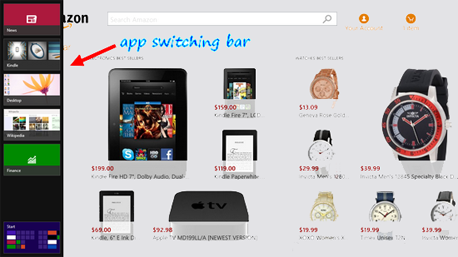
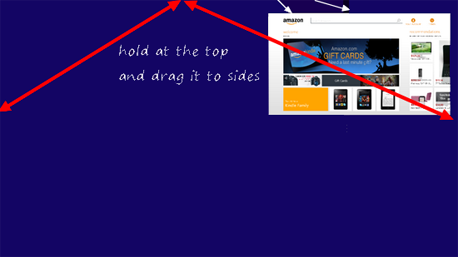
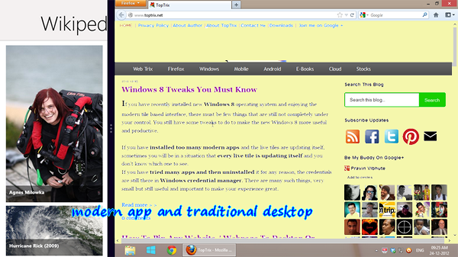

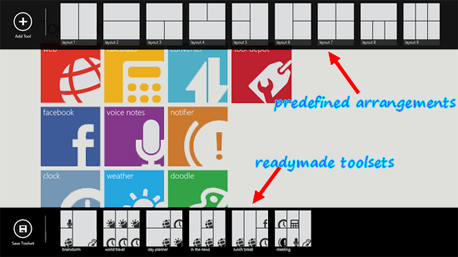
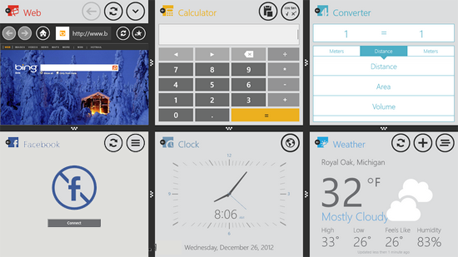
 Опубликовано в
Опубликовано в  :
: